
Sisällysluettelo:
- Vaihe 1: Tarvittavat komponentit ja ohjelmistot
- Vaihe 2: Edellytykset
- Vaihe 3: Integrointi
- Vaihe 4: Tasmotized NodeMCU 8CH -releen verkkopalvelin
- Vaihe 5: Tasmota Firmware Flashed Device -laitteen määrittäminen
- Vaihe 6: Konfigurointi ESP8266 NodeMCU: lle 8CH -ohjauskortille
- Vaihe 7: Fritzing Scheme
- Vaihe 8: Tasmota -laiteohjelmiston päivittäminen ESP8266 -pohjaisessa laitteessa
- Vaihe 9: Kotiavustajan integrointi
- Vaihe 10: Viitteet
- Vaihe 11: Käy blogissani ja Youtube -kanavalla
- Kirjoittaja John Day [email protected].
- Public 2024-01-30 09:02.
- Viimeksi muokattu 2025-01-23 14:44.
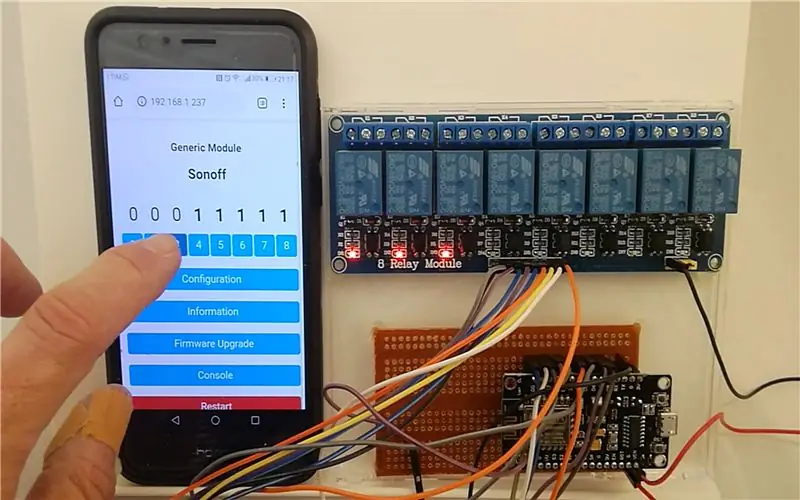
Tämä on NodeMCU Tasmota-Sonoff Firmware Flashed 8CH Relay Control Project
Sonoff-Tasmota on vaihtoehtoinen laiteohjelmisto ESP8266-pohjaisille laitteille, kuten NodeMCU, joka mahdollistaa Smart Home (ioT) -järjestelmien WiFi-yhteyden hallinnan.
Ajatukseni oli, että 8CH -releitä ohjataan WiFi -yhteydellä Tasmota Firmware Flashed (Tasmotized) NodeMCU -levyllä.
Minua inspiroi:
Nopein tapa vilkaista ja määrittää ESP8266 -pohjaisia Sonoff -laitteita Tasmotan tai muun laiteohjelmiston avulla - Vicious Computer YouTubessa
Kuinka vaihtaa laiteohjelmisto Sonoff -laitteisiin käytettäväksi kotiautomaatiohankkeissa - DrZzs YouTubessa
Vilkkuva SONOFF Tasmota -laiteohjelmisto NodeMCU: ssa Sarath341 ohjekirjoissa
www.instructables.com/id/Flashing-SONOFF-T…
Vaihe 1: Tarvittavat komponentit ja ohjelmistot
NodeMCU Development Board
Sonoff Tasmota -laiteohjelmisto
Termite -ohjelmisto (PC)
Advanced IP Scanner (PC)
tai Finger (Android/IOS APP)
Arduino IDE
8CH Relays Board
Dupont-naaras-naaraslanka
Breadboard
MicroUSB-kaapeli
Vaihe 2: Edellytykset
Lataa Sonoff Tasmota -laiteohjelmisto Githubista
Varmista, että ESP8266 -kirjasto on asennettu Arduino IDE -laitteeseesi.
Jos haluat tietää, miten ESP8266-kirjasto asennetaan oikein, käy tässä täydellisessä Blondhing SONOFF Tasmota Firmware -blogissa NodeMCUssa
Vaihe 3: Integrointi
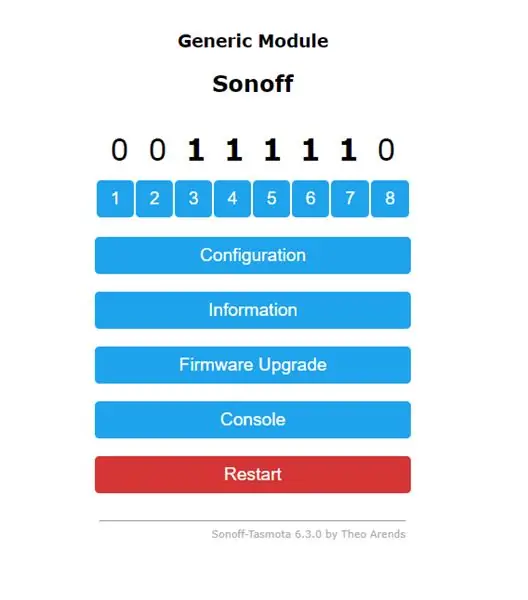

Tasmotized NodeMCU 8CH -rele voidaan integroida erilaisiin IoT -alustoihin:
HomeAssistant
Yeti (Domotic -sovellus Androidille ja IOS: lle)
MQTT-välittäjä
(Esimerkki määrityksistä:
(Esimerkki ilmaisesta MQTT Cloud Brokerista:
Tasmotized NodeMCU 8CH -rele voidaan myös suoraan käyttää sisäänrakennetun WEB -palvelimen kautta (joko AP: na tai DHCP: llä tai staattisella IP -osoitteella) verkkoselaimen avulla.
Päästäksesi Tasmotized NodeMCU 8CH -releeseen Internetistä, sinun on portoitava reitittimesi uudelleenohjataksesi Tasmotized NodeMCU 8CH Relay -verkkopalvelimelle (katso alla oleva Web -sivu, jota voit käyttää verkkoselaimen kautta)
Vaihe 4: Tasmotized NodeMCU 8CH -releen verkkopalvelin
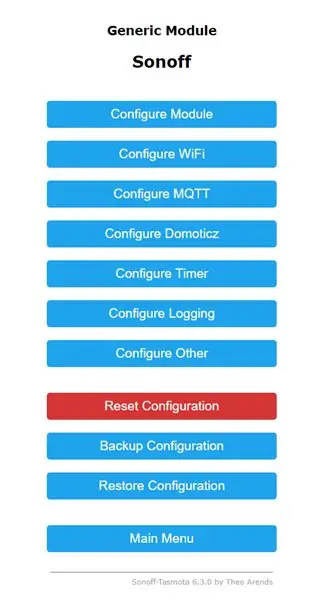
Tämä on Web -palvelinsivu, jonka kautta pääset haluamallasi verkkoselaimella ja pääset suoraan Tasmotized NodeMCU 8CH -releeseen ja ohjaat 8 -relettä itsenäisesti.
Tältä sivulta on myös mahdollista määrittää Tasmotized -laite, päivittää laiteohjelmisto ja lähettää komentoja konsolin kautta laitteelle.
Katso myös:
Alkuperäinen määritys Tasmota-laiteohjelmisto:
Määritä Sonoff Tasmota -laiteohjelmisto:
Integroitu SONOFF-ohjelma MQTT: esempi di programmazione:
Vaihe 5: Tasmota Firmware Flashed Device -laitteen määrittäminen
Oletuksena Tasmota Firmware fashed -laite on Sonoff Basicissa.
Joten sinun on vaihdettava se kokoonpanovalikon kohtaan "Yleinen".
Napsauta Configuration ja valitse sitten Configure Module.
Vaihe 6: Konfigurointi ESP8266 NodeMCU: lle 8CH -ohjauskortille
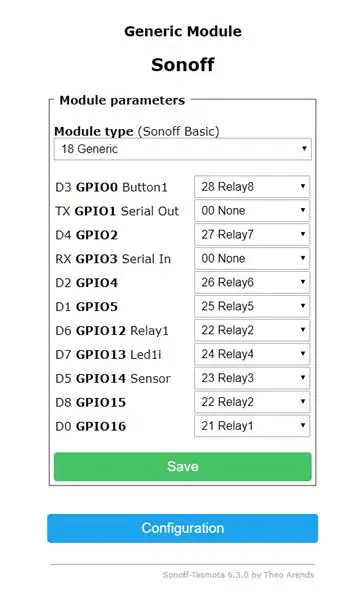
Valitse levy yleiseksi ja tallenna.
Laite käynnistyy uudelleen.
Tämä vaihtoehto koskee kaikkia ESP8266 -kortteja.
Jos napsautat kokoonpanoa, voit nähdä lisää GPIO -vaihtoehtoja.
Sen avulla voit valita GPIO -toiminnot.
GPIO -asetuksesta riippuen vaihtoehto näkyy kotisivulla, kuten DHT, rele, kytkin ja paljon muuta.
Tässä projektissa käytin:
GIO0 releenä 8 (NodeMCU: n nasta D3) - Kytketty 8CH -relekortin reletapaan 8
GPIO2 releenä 7 (NodeMCU: n nasta D4) - Kytketty 8 -kanavaisen relelevyn reletapaan 7
GPIO4 releenä 6 (NodeMCU: n nasta D2) - Kytketty 8 -kanavaisen relelevyn reletapaan 6
GPIO5 as Realy5 (NodeMCU: n nasta D1) - Kytketty 8 -kanavaisen relelevyn reletapaan 5
GPIO12 releenä 2 (NodeMCU: n nasta D6) - Kytketty 8 -kanavaisen relekortin reletapaan 2
GPIO13 releenä 4 (NodeMCU: n nasta D7) - Kytketty 8CH -relelevyn reletappiin 4
GPIO14 releenä 3 (NodeMCU: n nasta D5) - Kytketty 8CH -relekortin reletapaan 3
GPIO15 releenä 2 (NodeMCU: n nasta D8) - Kytketty 8CH -relekortin reletapaan 2
GPIO16 releenä16 (NodeMCU: n nasta D0) - Kytketty 8CH -relekortin reletapaan 1
Vaihe 7: Fritzing Scheme

Fritzing Scheme NodeMCU: n ja 8CH -relelevyn väliselle yhteydelle.
Huomautus: VCC on 5V DC
Vaihe 8: Tasmota -laiteohjelmiston päivittäminen ESP8266 -pohjaisessa laitteessa
Jos haluat vilkuttaa ESP8266-laitteesi Arduino IDE -laitteella, käytä Sonoff-laiteohjelmiston lähdekoodia GitHubista:
Toinen tapa väläyttää ESP8266-laitteesi on käyttää sonoff.bin ja ESPTool (https://github.com/arendst/Sonoff-Tasmota/wiki/Esptool) käyttämällä Python-komentoriviä tai Platformio IDE: tä.
Täältä voit ladata sekä sonoff.bin- että sonoff-lähdekoodin laiteohjelmiston
Vaihe 9: Kotiavustajan integrointi
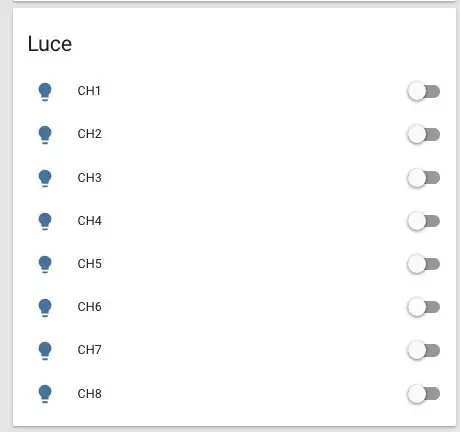
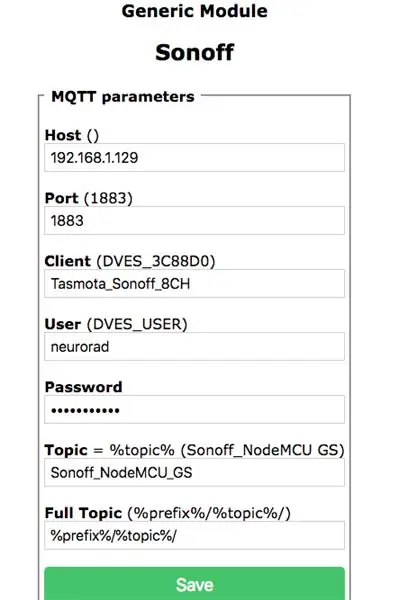
Tasmotized NodeMCU 8CH -releen integroiminen Home Assistantin kanssa
Edellytykset:
1. Asenna upotettu Home Assistant MQTT -välittäjä (tai vaihtoehtoinen MQTT -välittäjä)
2. Määritä Tasmotized NodeMCU: lle välittäjän MQTT -parametrit, kuten MQTT -välittäjän isäntä (IP -osoite), portti (yleensä 1883), asiakas, käyttäjä ja salasana.
Tämä on minun kokoonpano.yaml -osio Tasmotized NodeMCU 8CH -releiden (valona) integroimiseksi kotiapulautani paneeliin:
#Tasmota_Sonoff_8CH_Relevalo:
- alias: Tasmota_Sonoff_NodeMCU_8CH
alusta: mqtt
nimi: "CH1"
state_topic: "stat/Sonoff_NodeMCU_GS/POWER1"
command_topic: "cmnd/Sonoff_NodeMCU_GS/POWER1"
qos: 0
payload_on: "ON"
hyötykuorma: "POIS"
payload_available: "Online"
payload_not_available: "Offline"
säilyttää: epätosi
- alias: Tasmota_Sonoff_NodeMCU_8CH
alusta: mqtt
nimi: "CH2"
state_topic: "stat/Sonoff_NodeMCU_GS/POWER2"
command_topic: "cmnd/Sonoff_NodeMCU_GS/POWER2"
qos: 0
payload_on: "ON"
hyötykuorma: "POIS"
payload_available: "Online"
payload_not_available: "Offline"
säilyttää: epätosi
- alias: Tasmota_Sonoff_NodeMCU_8CH
alusta: mqtt
nimi: "CH3"
state_topic: "stat/Sonoff_NodeMCU_GS/POWER3"
command_topic: "cmnd/Sonoff_NodeMCU_GS/POWER3"
qos: 0
payload_on: "ON"
hyötykuorma: "POIS"
payload_available: "Online"
payload_not_available: "Offline"
säilyttää: epätosi
- alias: Tasmota_Sonoff_NodeMCU_8CH
alusta: mqtt
nimi: "CH4"
state_topic: "stat/Sonoff_NodeMCU_GS/POWER4"
command_topic: "cmnd/Sonoff_NodeMCU_GS/POWER4"
qos: 0
payload_on: "ON"
hyötykuorma: "POIS"
payload_available: "Online"
payload_not_available: "Offline"
säilyttää: epätosi
- alias: Tasmota_Sonoff_NodeMCU_8CH
alusta: mqtt
nimi: "CH5"
state_topic: "stat/Sonoff_NodeMCU_GS/POWER5"
command_topic: "cmnd/Sonoff_NodeMCU_GS/POWER5"
qos: 0
payload_on: "ON"
hyötykuorma: "POIS"
payload_available: "Online"
payload_not_available: "Offline"
säilyttää: epätosi
- alias: Tasmota_Sonoff_NodeMCU_8CH
alusta: mqtt
nimi: "CH6"
state_topic: "stat/Sonoff_NodeMCU_GS/POWER6"
command_topic: "cmnd/Sonoff_NodeMCU_GS/POWER6"
qos: 0
payload_on: "ON"
hyötykuorma: "POIS"
payload_available: "Online"
payload_not_available: "Offline"
säilyttää: epätosi
- alias: Tasmota_Sonoff_NodeMCU_8CH
alusta: mqtt
nimi: "CH7"
state_topic: "stat/Sonoff_NodeMCU_GS/POWER7"
command_topic: "cmnd/Sonoff_NodeMCU_GS/POWER7"
qos: 0
payload_on: "ON"
hyötykuorma: "POIS"
payload_available: "Online"
payload_not_available: "Offline"
säilyttää: epätosi
- alias: Tasmota_Sonoff_NodeMCU_8CH
alusta: mqtt
nimi: "CH8"
state_topic: "stat/Sonoff_NodeMCU_GS/POWER8"
command_topic: "cmnd/Sonoff_NodeMCU_GS/POWER8"
qos: 0
payload_on: "ON"
hyötykuorma: "POIS"
payload_available: "Online"
payload_not_available: "Offline"
säilyttää: epätosi
Vaihe 10: Viitteet
Sonoff-Tasmota Firmware Wiki:
Sonoff-Tasmota-laiteohjelmisto:
Vilkkuva SONOFF-laiteohjelmisto NodeMCU: ssa:
Vaihe 11: Käy blogissani ja Youtube -kanavalla
MGS DIY
Suositeltava:
Solmu Mcu Intian auton keskuslukko, jossa on RFID ja Blynk -ajastimen lukitus: 9 vaihetta

Node Mcu Intian auton keskuslukko, jossa on Rfid ja Blynk -ajastimen lukitus: Näytän tänään sinulle intialaisen tyylin auton täysin automatisoidun keskuslukon, jossa on RFID -tunniste blynk -wifi -ohjaus ja ajan lukitus. Siinä on myös kaikki normaalin keskuslukon ominaisuudet. Tämä auto keskuslukko TOIMII OFFLINE AKTIVOINTI VAATII VERKKOLUKITUKSET
RaspberryPi WSPR -solmu: 7 vaihetta

RaspberryPi WSPR -solmu: Halusin tehdä WSPRnet (heikon signaalin leviämisen reportteri) -lähettimen, jotta jalkani kastuisivat WSPRnet -pelissä ja alkaisin nähdä, kuinka pitkälle voin lähettää majakan. Minulla oli joitakin näistä laitteista ympäriinsä ja päätin, että heitän nopean ammattilaisen
Solmu-PUNAINEN: RS485 Raspberry Pi -opetusohjelma: 8 vaihetta

Node-RED: RS485 Raspberry Pi -opetusohjelma: Virtaukseen perustuva visuaalinen ohjelmointityökalu Node-RED tulee yhä suositummaksi Raspberry Pi -kehittäjien keskuudessa. Tässä ohjeessa kerrotaan, kuinka voit käyttää eristettyä RS422 / RS485-sarjakytkentäsolmua punaisen alla yksinkertaiseen RS485-tiedonsiirtoon ja MODBUS-yhteyteen
IOT aloittelijoille-solmu Mcu: 7 vaihetta

IOT aloittelijoille-solmun kanssa Mcu: Hei, m Samarth tässä opetusohjelmassa, opettelen sinua luomaan omia IOT-projekteja NODE MCU wifi -moduulin ja Blynk-sovelluksen avulla
Solmu MCU 4 -porttisella relemoduulilla, Blynk -sovellus, IFTTT ja Google Home. Voitto?: 5 vaihetta

Solmu MCU 4 -porttisella relemoduulilla, Blynk -sovellus, IFTTT ja Google Home. Voitto?: Tämä viesti koskee Google -kodin yhdistämistä NodeMCU- ja blynk -sovellukseen, voit hallita laitteitasi yksinkertaisella blynk -ohjatulla NodeMCU -kytkimellä ja Google -avustajalla. Joten anna mennä, Ok Google .. Ota käyttöön
